To download the app, visit: Library
Zweck
Diese Anwendung vereinfacht den Verpackungsprozess in regulierten Industrien. Sie unterstützt den Benutzer bei der Auswahl eines Prozessauftrags, der Bestätigung der Linienfreigabe, der Identifizierung von Verpackungsmaterialien und der Erfassung der beteiligten Mitarbeiter. Darüber hinaus unterstützt die App den Abgleich, indem sie den Gesamtmaterialbedarf auf der Grundlage der eingegebenen Mengen an Gut- und Ausschussprodukten berechnet. Die Benutzer können Abweichungen direkt in der App melden, so dass keine zusätzlichen Anwendungen erforderlich sind.
Einrichtung
- Befüllen Sie Ihre TabellenNach derInstallation dieser App-Vorlage gehen Sie zum Schritt Content Intro. Hier finden Sie drei Schaltflächen, mit denen Sie die erforderlichen Daten in die Tabellen laden können. Es handelt sich um eine schnelle Einrichtung, mit der Sie die Anwendung testen und sehen können, wie sie funktioniert.
- Barcode-ScannerWirhaben eine einfache Barcode-Scanner-Logik zur Materialidentifikation in die App integriert. Mehr über kompatible Barcodeleser mit Tulip erfahren Sie in unserem Artikel. Dort erfahren Sie auch, wie Sie Ihr Barcode-Lesegerät einrichten können, um ein nahtloses Erlebnis zu haben.
Wie es funktioniert
Die App folgt einem unkomplizierten Arbeitsablauf:
Wählen Sie einen Prozessauftrag, und die App lädt die zugehörigen Chargendaten für Ihre Bestätigung.
Fahren Sie mit der Linienfreigabe fort. Bestätigen Sie diese einfach oder lesen Sie bei Bedarf detaillierte Anweisungen.
Fahren Sie mit der Materialidentifizierung fort. Die App bietet Beispiele dafür, wie Sie dies tun können - scannen Sie es, fügen Sie die Material-ID manuell hinzu oder wählen Sie sie aus einer Tabelle aus.
Nach der Materialidentifizierung fahren Sie mit dem Schritt der Vorbereitung fort. Weitere Beispiele und Details zum Prozessschritt ebr finden Sie in dieser Prozessvorlage für eBR und in der App Suite für elektronische Chargenprotokolle (eBR).
Während des Verpackungsfortschrittsschritts können die Benutzer den Maschinenstatus (erforderliche Konfigurationen) anzeigen, weitere Materialien hinzufügen und andere Bediener melden, die zur Produktion beigetragen haben. Darüber hinaus haben die Benutzer die Möglichkeit, einen Abweichungsbericht zu erstellen, wenn während der Produktion Probleme auftreten.
Sobald Sie den Verpackungsprozess abgeschlossen haben, können Sie mit dem Abstimmungsschritt fortfahren. Hier unterstützt Sie die App bei der Berechnung des gesamten Materialverbrauchs. Geben Sie einfach die angenommenen und zurückgewiesenen Mengen des Produkts aus der Maschine ein, und der Verbrauch des ausgewählten Materials ist ein Kinderspiel. Die Tabelle enthält ausschließlich die zuvor identifizierten Materialchargen, so dass der Prozess nahtlos verläuft.
Verwendete Tabellen
Die App verwendet die folgenden Tabellen:
- Materialien
- Artikel
- Prozessauftrag
- Chargen
- Historie der Chargenaktivität
- Abweichende Ereignisse
Struktur der Anwendung
In diesem Schritt muss der Benutzer einen Prozessauftrag aus der Tabelle auswählen und dann auf die Schaltfläche Proceed to Packaging klicken, um zum nächsten Schritt zu gelangen. Die App lädt die Chargeninformationen, die mit dem gewählten Prozessauftrag verknüpft sind. Wenn der Benutzer den Vorgang abbricht, kehrt er zum Schritt Prozessauftrag auswählen zurück, während er bei einer Bestätigung zum Schritt Linienfreigabe gelangt. In der gesamten App lösen bestimmte Schritte die Speicherung des Schrittnamens in der Tabelle der Chargen aus, so dass der Benutzer bei Unterbrechungen oder Pausen, z. B. während eines Schichtwechsels oder einer Pause, zu diesem Schritt zurückkehren kann. Der Schritt Line Clearance ist der erste, bei dem die App den Schrittnamen speichert.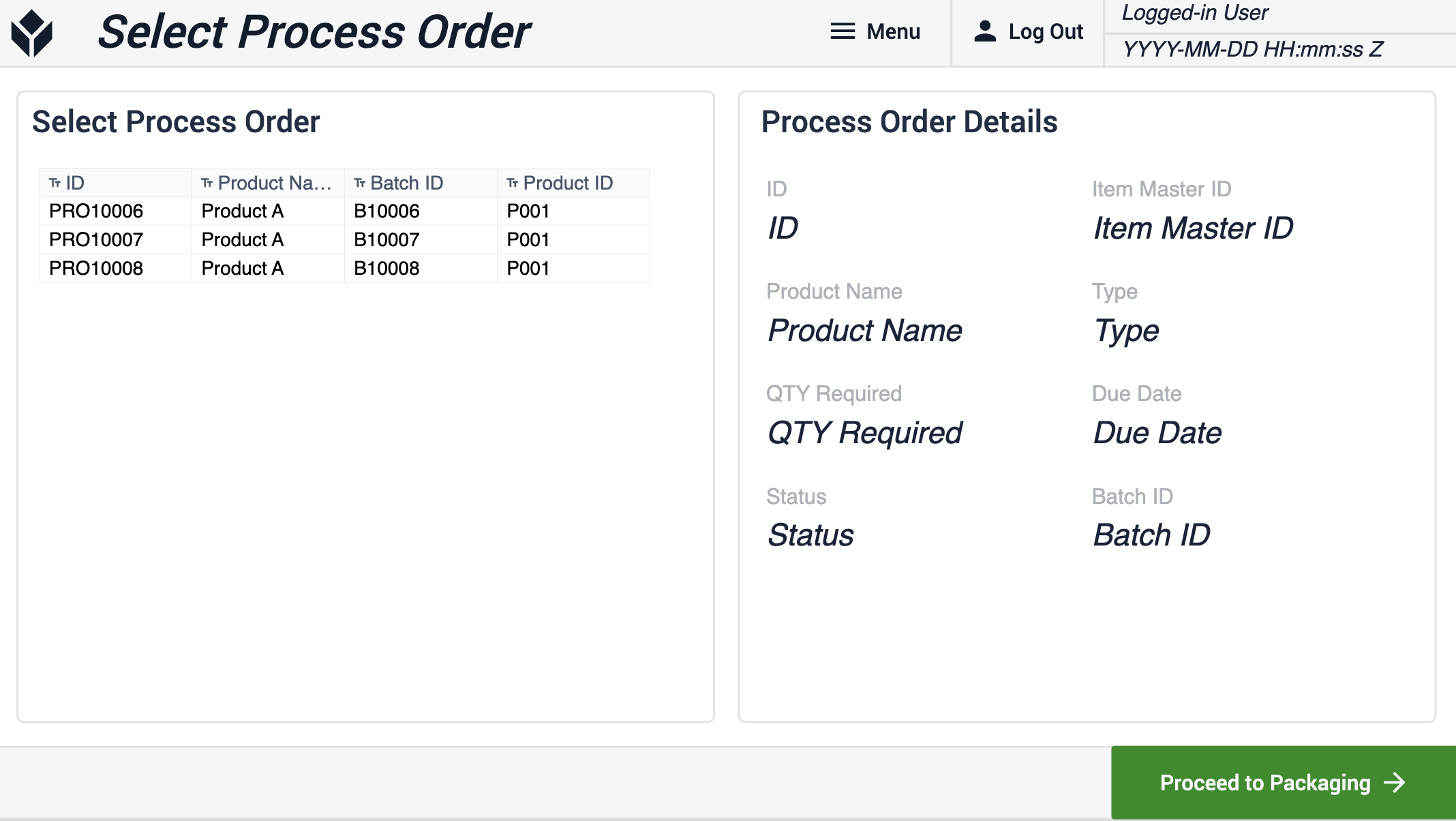
Im Schritt Linienfreigabe hat der Benutzer zwei Möglichkeiten: Bestätigen Sie die Linienfreigabe oder klicken Sie auf die Schaltfläche Öffnen, um alle Anweisungen zur Linienfreigabe anzuzeigen.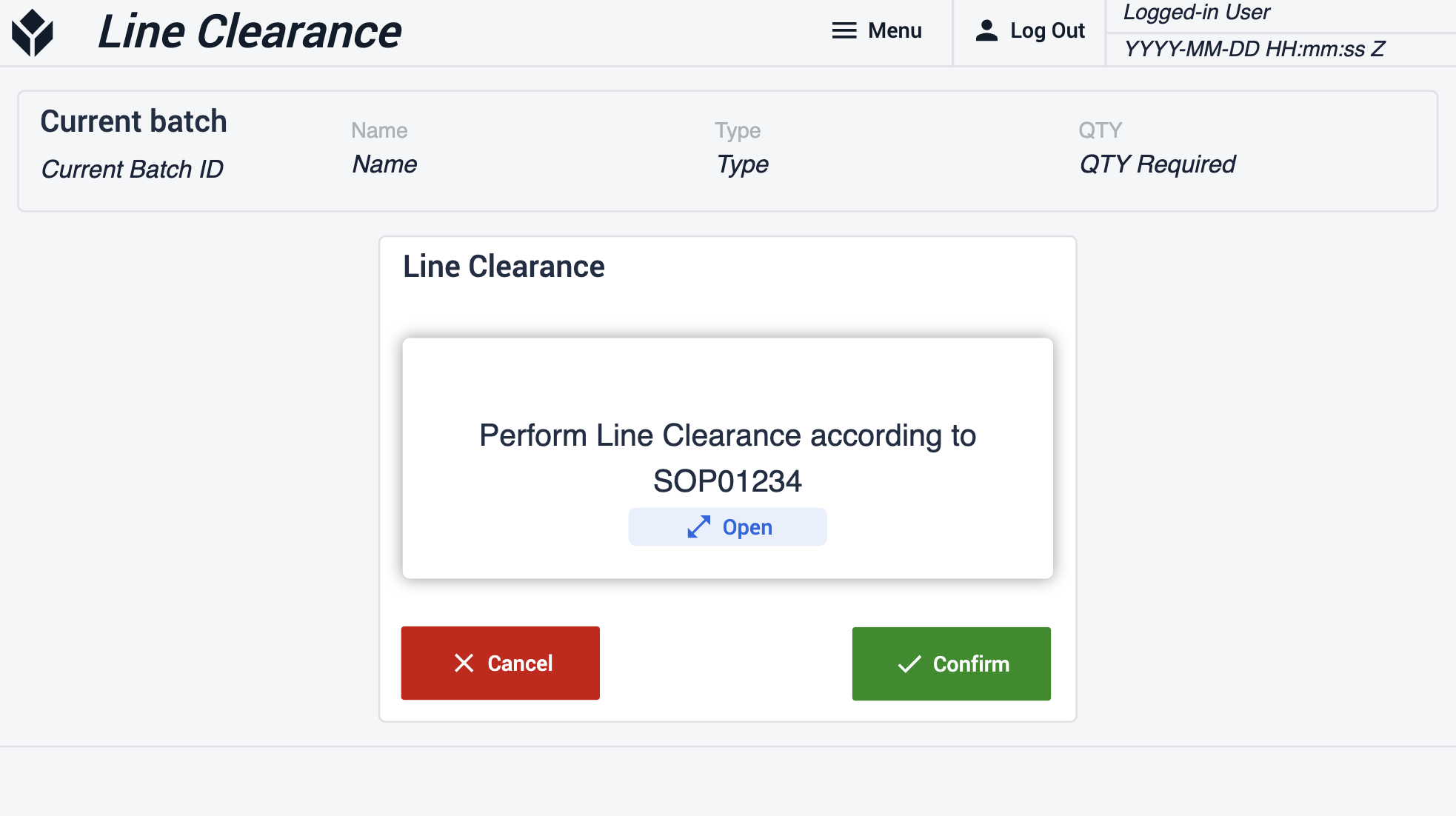
Die App verfügt über zwei Materialprüfungsschritte, die beide dem gleichen Zweck dienen. Der einzige Unterschied besteht darin, wer das Material hinzufügen kann. Im ersten Schritt können die Benutzer entweder die Material-ID scannen oder sie manuell hinzufügen. Nach erfolgreicher Identifizierung des Materials wird der Bereich für die gescannte Partie ausgefüllt. Durch Klicken auf die Schaltfläche Material zur Charge hinzufügen wird die Chargennummer mit dem Material verknüpft.
Im zweiten Schritt können die Benutzer die Material-Chargen-ID scannen oder manuell hinzufügen oder sie aus einer Tabelle auswählen.
Während des Vorbereitungsschritts muss der Benutzer alle Kontrollkästchen ankreuzen, um mit dem nächsten Schritt fortzufahren. Die App speichert in dieser Phase den Schrittnamen.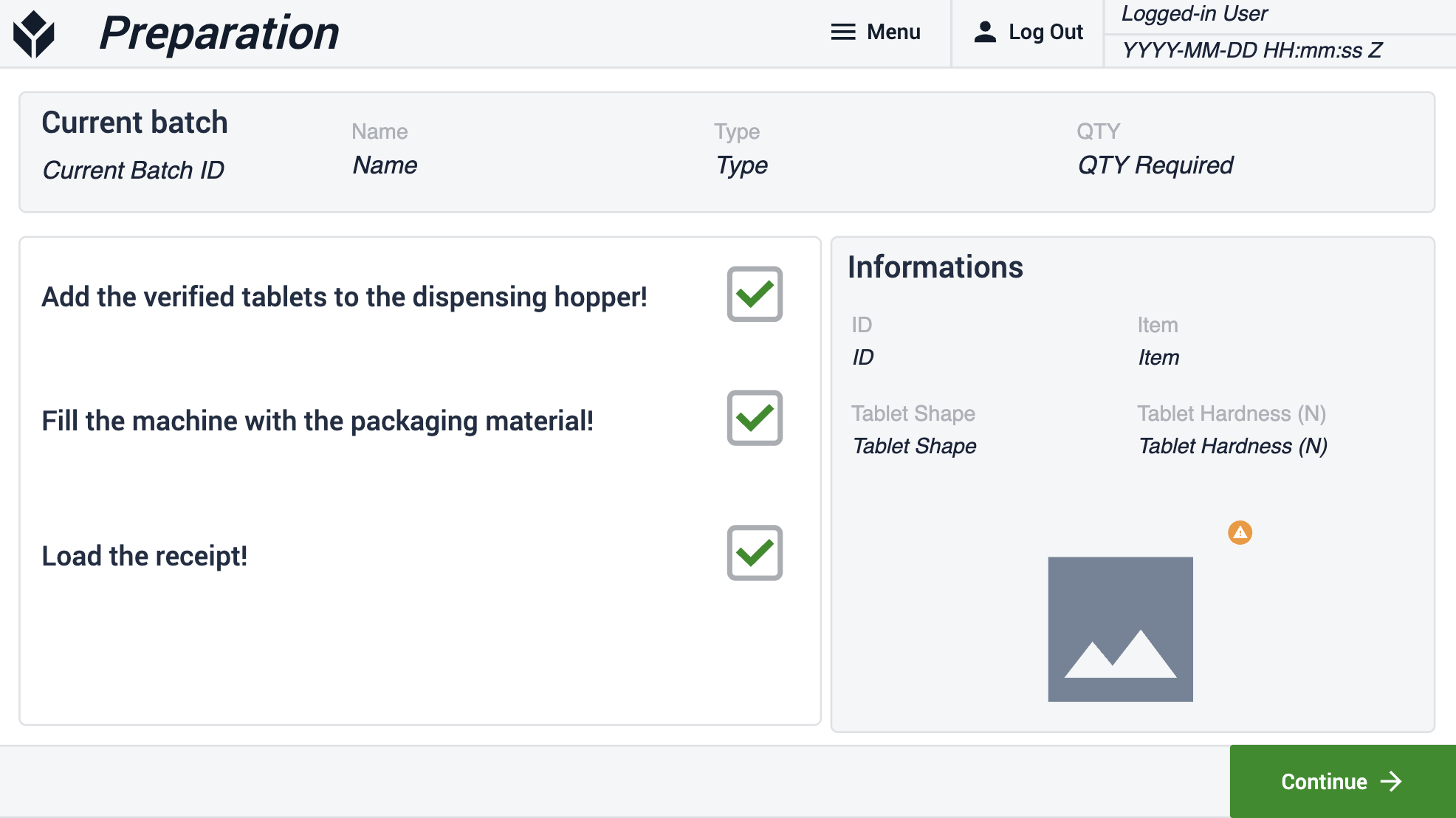
Im Schritt Verpackungsfortschritt können Benutzer navigieren, um Materialschritte hinzuzufügen, eine Abweichung zu melden oder andere Bediener zu melden, die an der Produktion beteiligt waren. Dieser Schritt bietet auch einen Überblick über die Maschinenüberwachung. Eine Anleitung zum Erreichen der Maschinenüberwachung finden Sie in diesem Artikel über Einführung in die Maschinenüberwachung.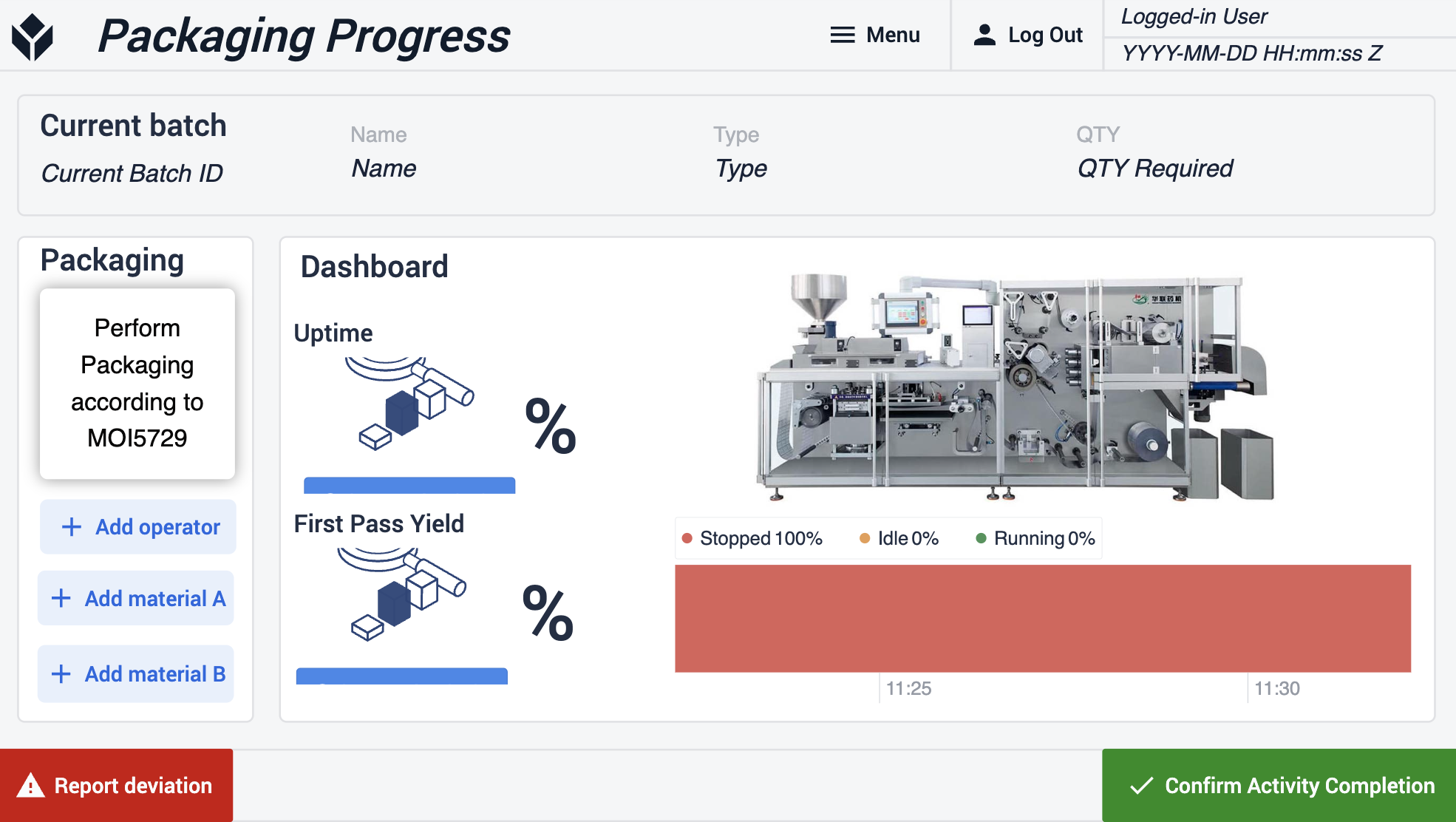
Durch Klicken auf Aktivitätsabschluss bestätigen wird der Benutzer zum Abstimmungsschritt weitergeleitet, wenn die hinzugefügte Materialmenge der für die Charge erforderlichen Menge entspricht oder diese übersteigt. Im Schritt Paketabstimmung können die Benutzer den angezeigten Wert auf der Maschine eingeben.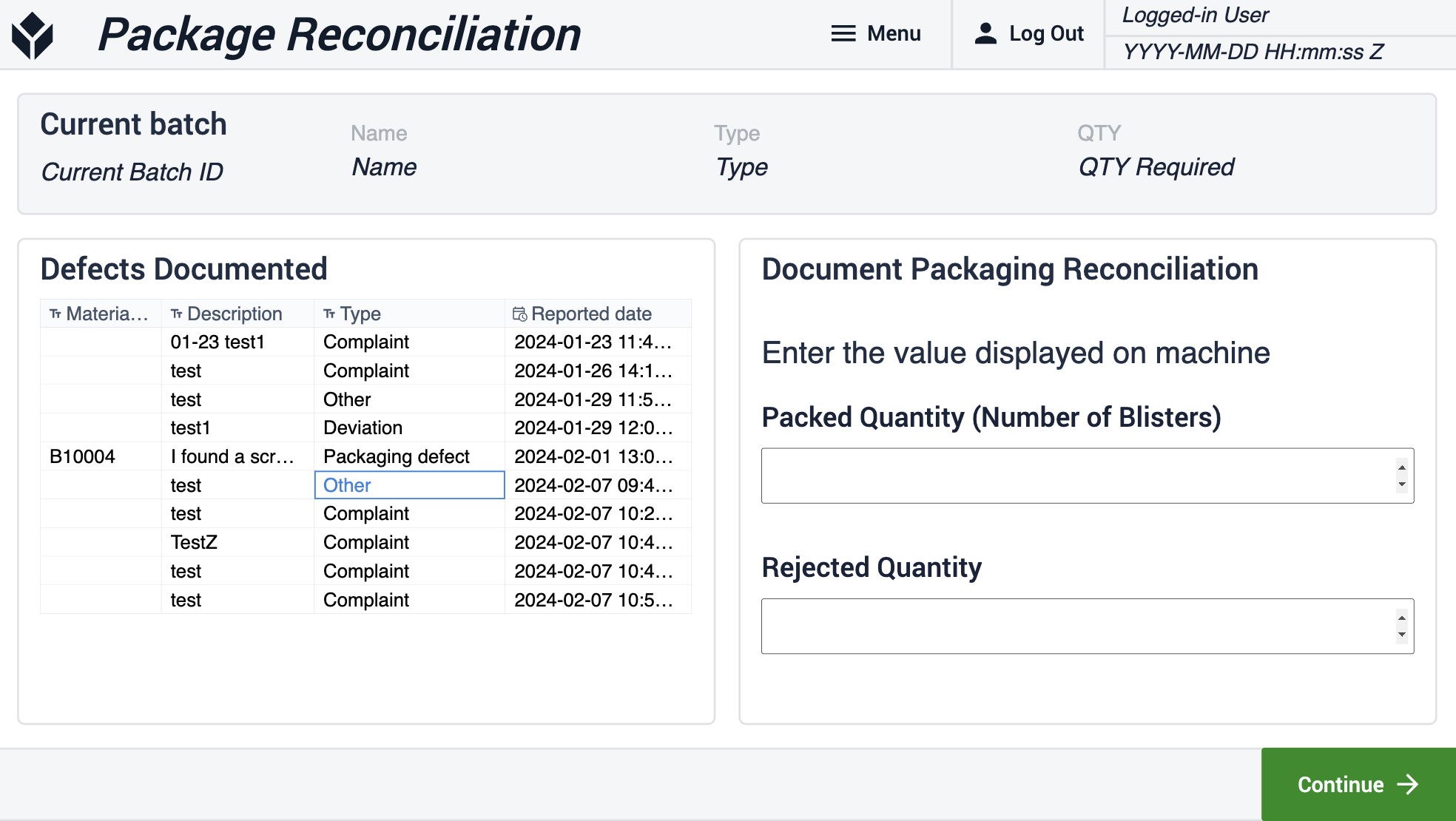
Nach der Eingabe des Wertes kann der Benutzer mit dem Schritt des Materialverbrauchs fortfahren. Die zum Abgleich anstehende Menge wird automatisch auf der Grundlage der Benutzereingabe im vorherigen Schritt berechnet. In der Tabelle Lose für Charge registriert werden alle hinzugefügten Materiallose angezeigt. Der Benutzer muss ein Los aus dieser Liste auswählen, um das Material zu verbrauchen, indem er auf die Schaltfläche klickt. Wenn die ausgewählte Materialmenge geringer ist als die zum Abgleich anstehende Menge, verringert die App diese Menge um die Menge des Loses. Der Benutzer sollte diesen Vorgang so lange wiederholen, bis die abzustimmende Menge Null ist.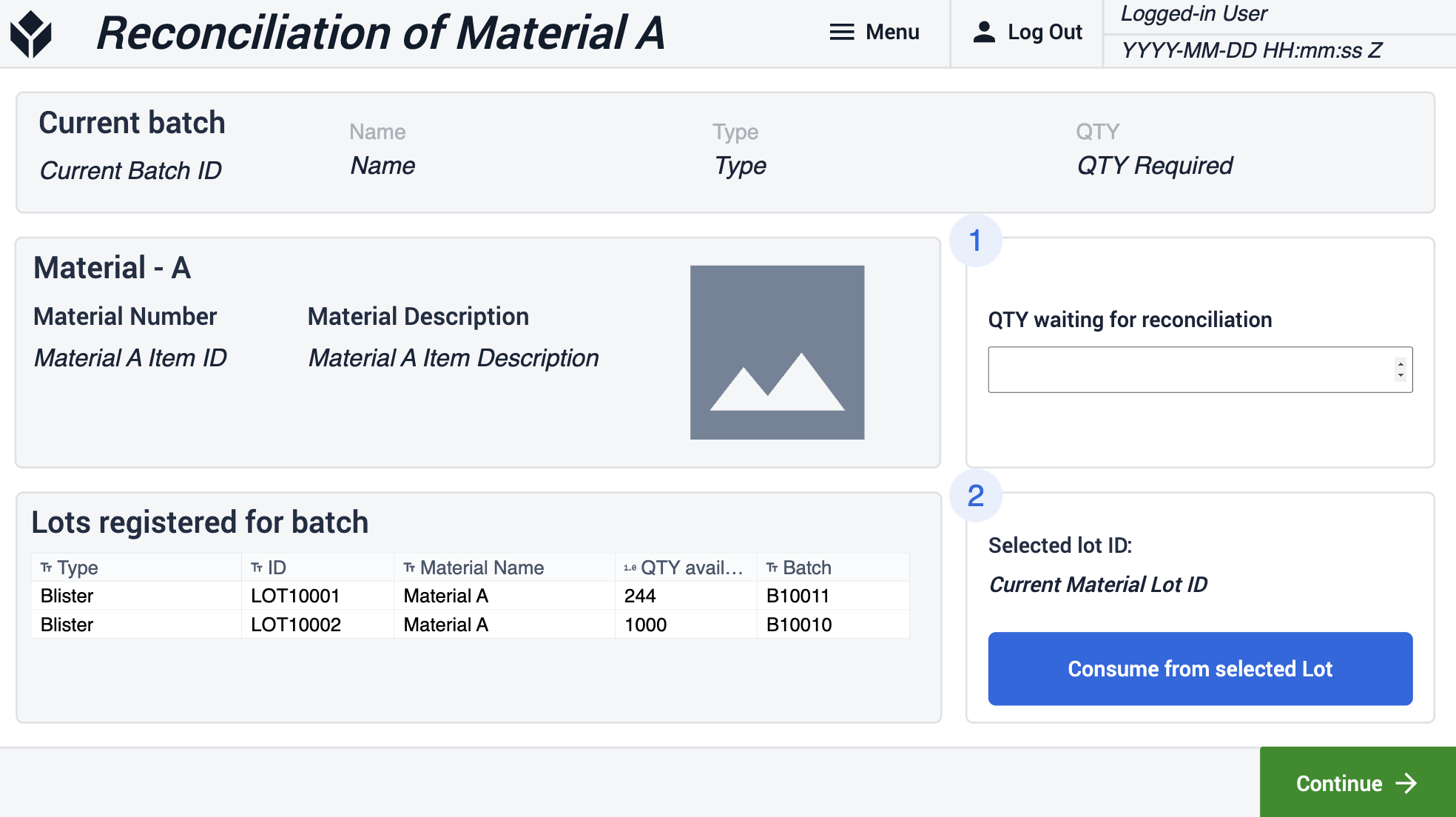
Nach dem Abgleich können die Benutzer den Vorgang abschließen. In diesem Schritt haben die Benutzer die Möglichkeit, bei Bedarf weitere Benutzer hinzuzufügen. Wenn nicht, können sie einfach auf die Schaltfläche Vorgang abschließen klicken, um zum Schritt Unterschreiben zu gelangen, wo sie das Widget für elektronische Unterschriften verwenden können.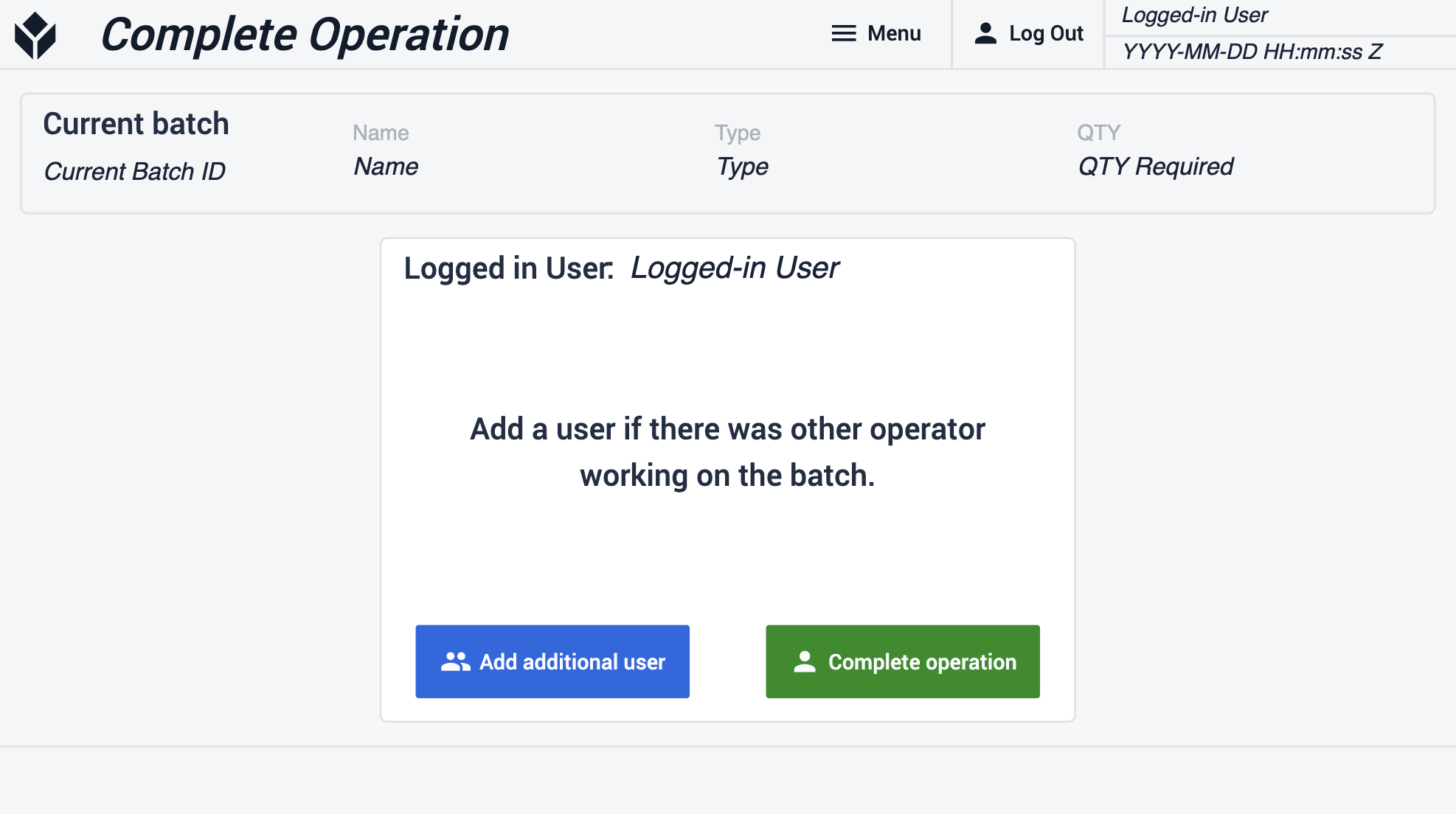
Weitere Lektüre
Wenn Sie mehr über eBR-Lösungen in einer GxP-Umgebung erfahren möchten, können Sie sich diese Ressourcen ansehen:* GxP App Building Basics* Best Practices for GxP App Building* How to Use the Electronic Signature Widget* GxP Data Collection
Für ein besseres Verständnis unseres digitalen Validierungsansatzes können Sie diesen Kurs der Tulip University besuchen:* Tulip's Digital Approach to Quality and Validation
